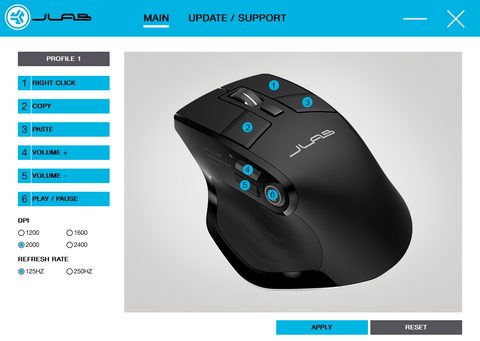JLab Work-app en voorbeeldinstellingen
Laten we het hier heel snel over functionaliteit hebben. Introductie van de JLab Work-app. Voor al uw maatwerk op uw muis or toetsenbord of het nu sneltoetsen zijn of zelfs de vernieuwingsfrequentie van uw muis. U kunt uw firmware indien nodig ook rechtstreeks in de app bijwerken! Heeft u een technische ondersteunings- of registratievraag? Maak je geen zorgen, al onze JBuds- en Epic-handleidingen en registratieformulieren worden rechtstreeks in de app geïnkt.
Opmerking: de Work-app werkt ALLEEN wanneer deze is aangesloten via een USB-dongle.
TERZAKE
Wanneer heb je voor het laatst iets gekopieerd/geplakt in een Word-document, Excel-blad of PowerPoint? Misschien ben je een creatieveling en heb je de mogelijkheid nodig om je meest gebruikte functies toe te wijzen aan je muis of toetsenbord voor gebruiksgemak... Heck, misschien wil je gewoon je muziek vanaf je computer kunnen bedienen met een muisklik ? We staan achter je - en hebben alle aanpassingen ontworpen die je nodig hebt om inhoud te creëren, cijfers te kraken en projecten te beheren met de besten.
De nieuwe JBuds en Epic JLab draadloze computer toetsenborden en muizen zijn volledig geïntegreerd in de JLab Work App. Met deze app kunt u uw dagelijkse functies toewijzen aan enkelvoudige toetsen of knoppen op uw muis en toetsenbord.
Link naar pc-desktop-app | Link naar Mac-desktopapp
ONDERSTEUNING EN HET GEBRUIK VAN DE APP
Ga eerst naar onze installatiepagina voor de JLab Work-app en installeer de Windows- of Mac-versie, afhankelijk van uw configuratie. 
Nadat u de app hebt geïnstalleerd, zou er een scherm moeten verschijnen waarin u selecteert welk product u wilt aanpassen. Herinnering dat de Work-app ALLEEN werkt als u bent verbonden via een USB-dongle.
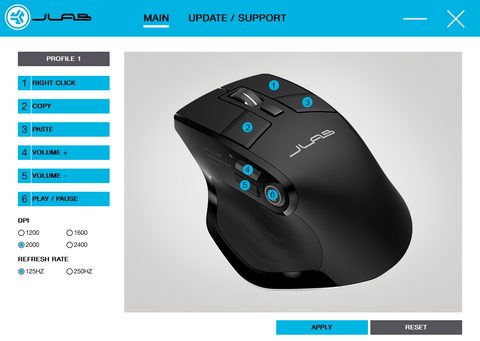
Van daaruit kunt u kiezen welk profiel u wilt aanpassen. Dan, zoals hierboven afgebeeld, is er een lay-out van alle knoppen waar u verschillende acties kunt selecteren. De nummers aan de linkerkant van het scherm komen overeen met de knoppen die numeriek zijn gelabeld op de afbeelding rechts. Als u klaar bent, drukt u op de blauwe knop "TOEPASSEN" in de rechterbenedenhoek van het scherm om uw wijzigingen toe te passen
Als u opnieuw wilt beginnen met uw aanpassing of deze opnieuw wilt starten naar de oorspronkelijke instellingen, klikt u op de knop "RESET" in de rechterbenedenhoek.
VOORBEELDOPSTELLINGEN
Hier zijn enkele voorbeelden van hoe u deze kunt gebruiken JLab-werk producten naast de JLab Work App om je (werk)leven een fluitje van een cent te maken.
PRODUCTIEVE WERKSTRIJDERS
Dus je bent een Microsoft Office-wizard? Misschien een analist, een codeur of een ontwikkelaar?
Moet u constant uw tabbladen/applicaties kopiëren en plakken of zelfs openen of sluiten? U kunt de extra knoppen op uw JLab Mouse toewijzen om precies dat te doen. Terwijl u verbonden bent met uw 2.4 GHz-verbinding, hoeft u slechts een paar keer te klikken en nu heeft u uw muis ingesteld om te kopiëren en plakken met slechts één klik op de muis... En door uw toetsenbordfunctieknoppen toe te wijzen om rijen in te voegen . Uw productiviteit is onmiddellijk gestegen en we zijn zo enthousiast dat we u hebben kunnen helpen.
Dit is je opstelling:
Knop 1: RECHTSKLIK
Knop 2: KOPIËREN
Knop 3: Plakken
Knop 4: Shift + spatiebalk (rij selecteren)
Knop 5: Ctrl + N (Nieuwe werkmap
Knop 6: SCHERMSCHOT

CONTENT CREATOR
Je bent een fotograaf? Een ontwerper? Een contentmaker? Levend in een productiewereld moet uw workflow snel en gemakkelijk zijn. Daarom hebben we toetsenborden en muizen gebouwd om voor u te werken!
Wonen in photoshop/première zeg je? Voortdurend knippen, bewerken en een volledige schermweergave nodig hebben? Wijs uw specifieke toetsopdrachten toe aan een enkele knop op uw muis of toetsenbord om uw bewerkingstijd te versnellen. Het is echt zo makkelijk!
Knop 1: RECHTSKLIK
Knop 2: KOPIËREN
Knop 3: Plakken
Knop 4: Command + Z (UNDO)
Knop 5: V (selectietool, waar je meestal naar terugkeert nadat je iets anders hebt gedaan)
Knop 6: Command + S (opslaan)

DAGELIJKSE GEBRUIKER
Je bent gewend aan je dagelijkse werklast... En hoe dan ook, je bent snel... Maar je enige constante is de noodzaak om je afspeellijst gemakkelijk te beheren terwijl je aan het koken bent op je laptop. Met het JBuds- of Epic-toetsenbord en de muis kun je nu de extra knoppen toewijzen om het volume te regelen, nummers over te slaan en zelfs je favoriete afspeellijst af te spelen en te pauzeren terwijl je de werkdag tot 5 uur doorbrengt.
Nu naar de leukste rollen in een bedrijf. Je bent waarschijnlijk werkzaam in sales, marketing, projectmanagement of zelfs operations. Laten we hieronder naar uw opstelling kijken:
Knop 1: RECHTSKLIK
Knop 2: KOPIËREN
Knop 3: Plakken
Knop 4: VOLUME OMHOOG
Knop 5: VOLUME OMLAAG
Knop 6: AFSPELEN/PAUZE